
Shotcut es un poderoso software de edición de video, ya que cuenta con muchas numerosas características particularmente útiles, desde las más simples hasta las más avanzadas.
Puedes usarlo para composiciones simples como presentaciones de imágenes (Slideshows), videos familiares o caseros, o llevar tu creatividad al siguiente nivel realizando proyectos de mayor complejidad.
Es una aplicación gratuita de código abierto, lo que significa que lo puedes descargar y utilizar cualquiera de sus herramientas sin restricciones ni tarifas.
{getToc} $title={Contenido del Artículo}
Cómo descargar Shotcut gratis para Mac en español
1. Primero comprueba los requerimientos de hardware para estar seguro de que el equipo cumple con los requisitos mínimos o recomendados para abrir y usar el programa.
2. Entra en la web oficial de Shotcut
2 Una vez allí, dirígete a la sección de descargas haciendo clic en ‘Click to Download’ en el cuerpo de la página o en ‘Download’ situado en el menú superior.
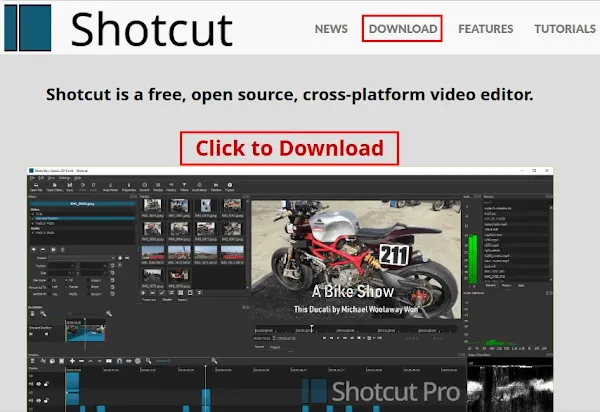
La página web detectará de forma automatica que el sistema operativo es macOS, y mostrará la versión reciente de Shotcut resaltado en letras negritas, y más abajo están las opciones de servidores de descargas disponibles.

A partir de la 23.00 Shotcut tendrá una compilación universal (ARM64) cuya compatibilidad está enfocada a equipos con tecnología de chips Apple Silicon M1.
Si necesitas descargar Shotcut para una versión anterior a la actualización de OS X Mojave (10.14), en la siguiente sección del artículo te explicaremos cómo obtenerla. {alertWarning}
3. Elige cualquiera de los dos servidores (FossHub o GitHub) de archivos para descargar el paquete de instalación de Shotcut y espera a que se complete.
Si deseas descargar un archivo para plataformas Linux o Windows desde tu Mac, puedes hacer clic en ‘All’ para ampliar la lista completa con todas las opciones de descarga. {alertSuccess}
Shotcut para versiones anteriores de Macintosh OS X
En diciembre de 2022, y luego de 9 años, el equipo desarrollador de Shotcut decidió no continuar la creación de versiones de Shotcut compatibles con OS X Yosemite (10.10) y El capitán (10.11). Ya que se consideran actualizaciones obsoletas.
Lo positivo de esta decisión es que van a dedicarse de lleno a implementar mejoras de compatibilidad y rendimiento del editor de video con los nuevos sistemas operativos o actualizaciones que Apple lance en el futuro.
Las versiones compatibles con los sistemas operativos mencionados anteriormente, son a partir de la versiones 14.01 y 15.10 hasta la 22.12.21.
Abajo dejaremos los enlaces directos del instalador y archivo portable de la última versión con compatibilidad para ambas actualizaciones del sistema operativo OS X.
Cómo instalar Shotcut en macOS
1. Localiza y abre el fichero en formato .dmg, para iniciar la verificación del archivo.

2. Ahora, arrastra Shotcut a la carpeta ‘Aplicaciones’.

Esto puede tardar un poco. Cuando termine, cierra la ventana.

3. Si vas a la ventana de ‘Aplicaciones’. Notarás que Shotcut ya aparece en el listado y podrás utilizarlo en tu equipo mac.

4. Es posible que el siguiente mensaje cuando abras el programa la primera vez.

Simplemente presiona en Abrir para continuar con la carga y apertura de Shotcut.

Conclusión
Ahora que ya cuentas con esta poderosa herramienta en tu PC, podrás empezar a editar vídeos en Windows. Te sugerimos que veas nuestros recursos de aprendizaje, como: tutoriales y enlace a la documentación oficial, que te serán útiles para desenvolverte sin problemas en Shotcut PRO.
